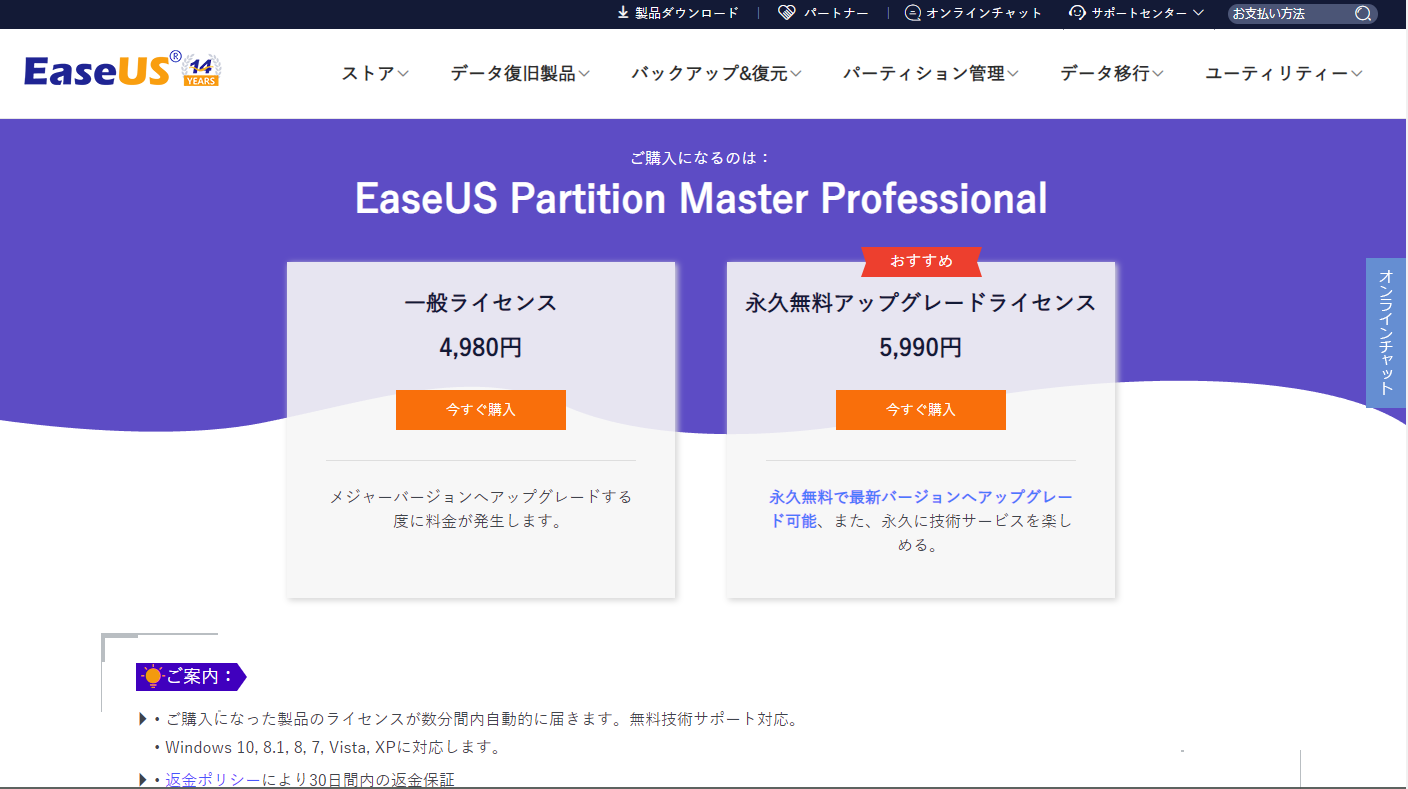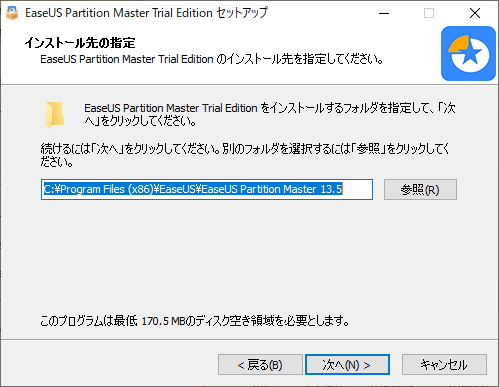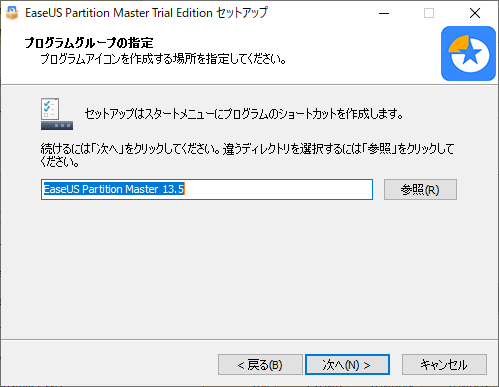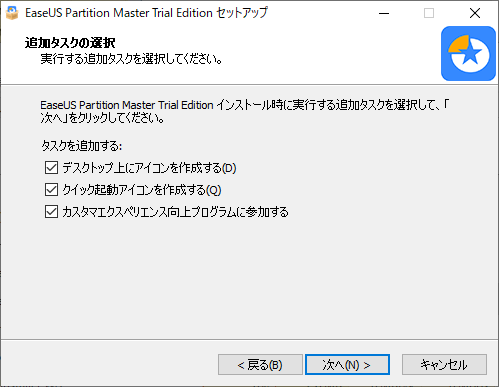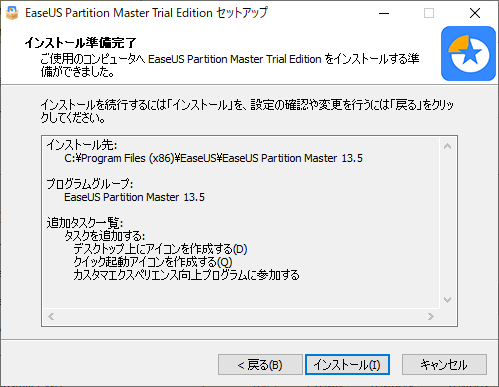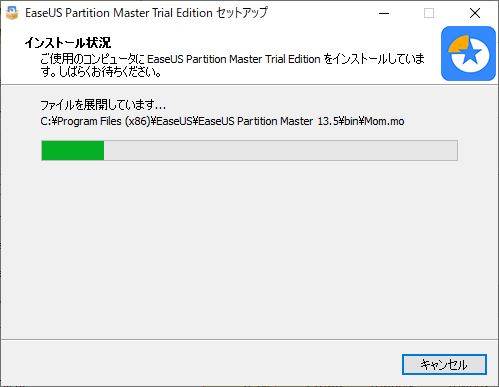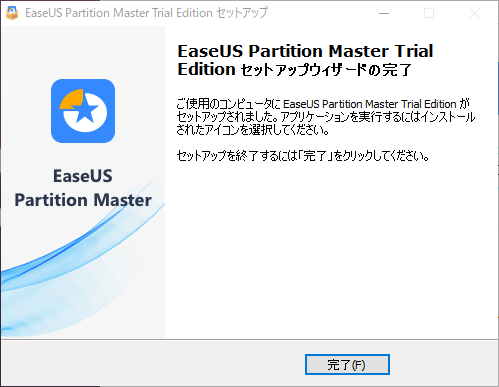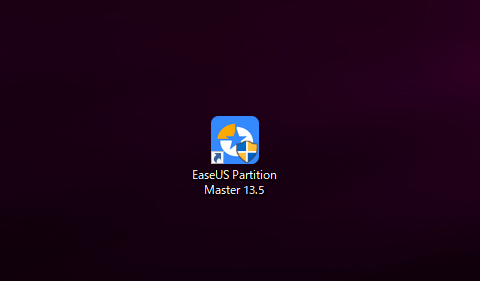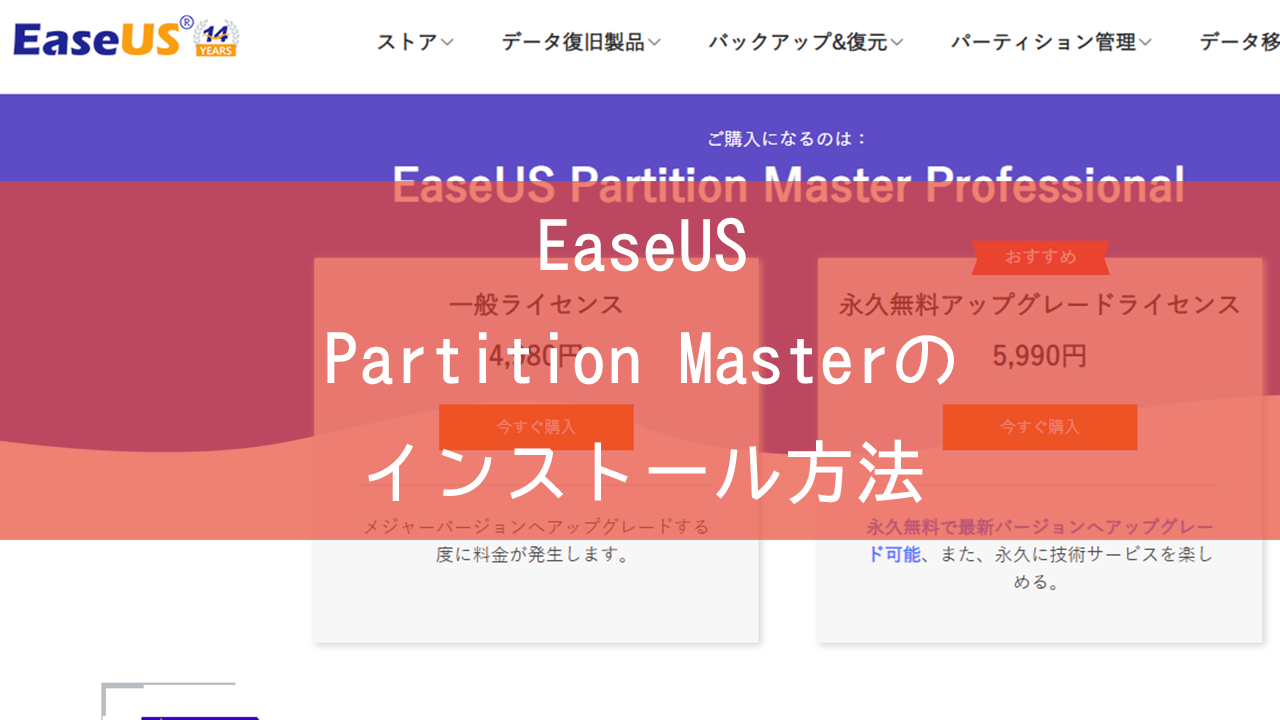
コンパクトPCのLIVA Zを使っていくにあたり、Cドライブの容量不足によるOSアップデート不能を解消するべくEaseUS Partition Masterを使ってパーテーションの変更操作を行いました。
【簡単】ECS LIVA ZのOSを移行した起動ドライブ容量を増やす方法【Cドライブ容量不足解消】
EaseUS Partition Master
を利用するための、インストールからセットアップ方法まで説明しています。

EaseUS Partition Masterのダウンロード元
EaseUS Partition Master Professional(パーティション管理)
https://jp.easeus.com/partition-manager-software/professional.html
月額料金不要でした。永久無料アップグレードライセンスなら一度の購入で使い続けられるので負担がありません。
EaseUS Partition MasterのダウンロードはEaseUS公式サイトから可能です。
または、無料のトライアル版を利用している場合には、「操作を実行する」ボタンから先に進むとライセンス購入の案内が表示され、そこから公式サイトへ行くことができます。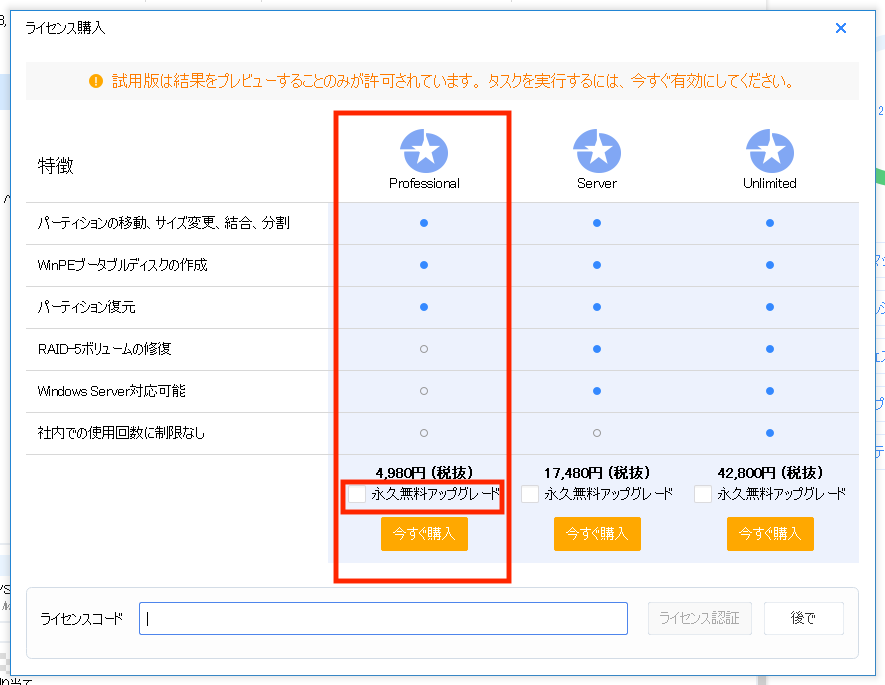
EaseUS Partition Masterのライセンス発行
無料のトライアル版では、パーテーションの操作のプレビューまでが可能です。
操作を実行するためには、ライセンスの購入が必要になります。
製品版の購入ボタンから進むか、トライアル版のライセンス購入のリンクから購入画面に進みます。
名前住所、支払方法を選択して必要情報を記入します。
ポイント
永久無料アップグレードライセンスは、通常ライセンスより1000円くらい高いですが、今後のアップデートを全て無料で可能になります。また、ライセンスは使用パソコンが変わる場合にはサポートに連絡すれば、新しいパソコンで利用可能にしてくれます。
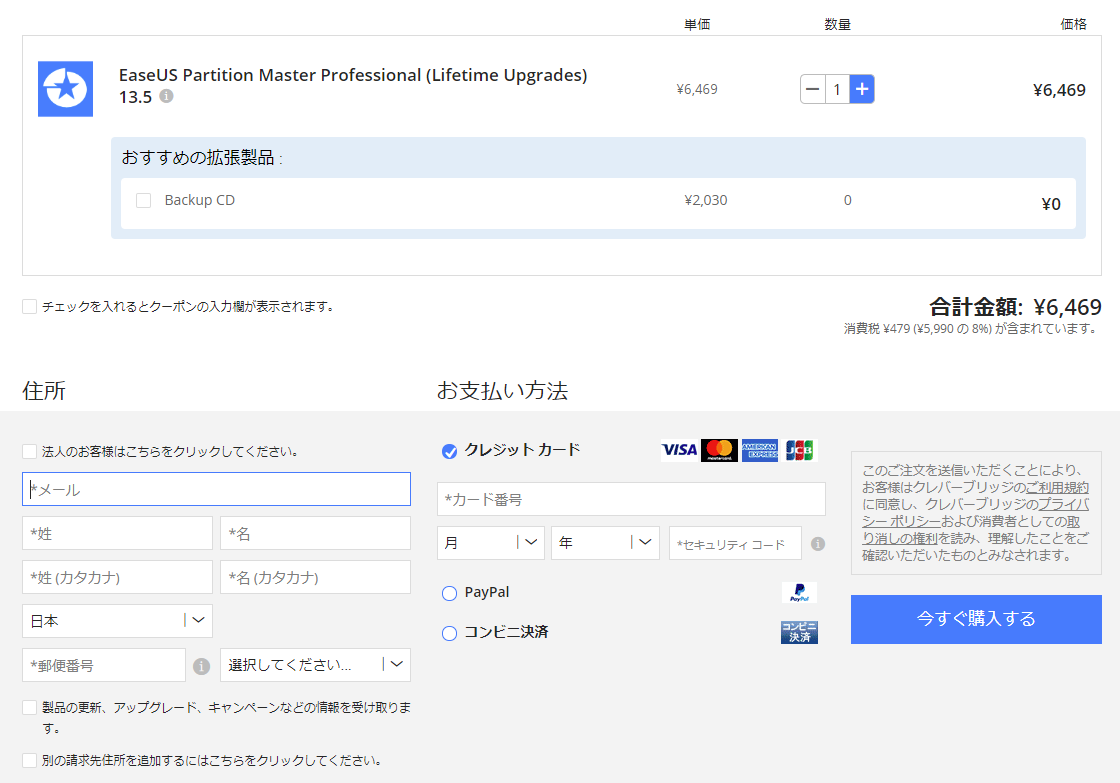
ライセンスの購入だけなので、購入手続き後はページやメールにてライセンスが通知されます。
合わせて、領収書も発行されてPDFで保存できてますので必要なら取っておきます。
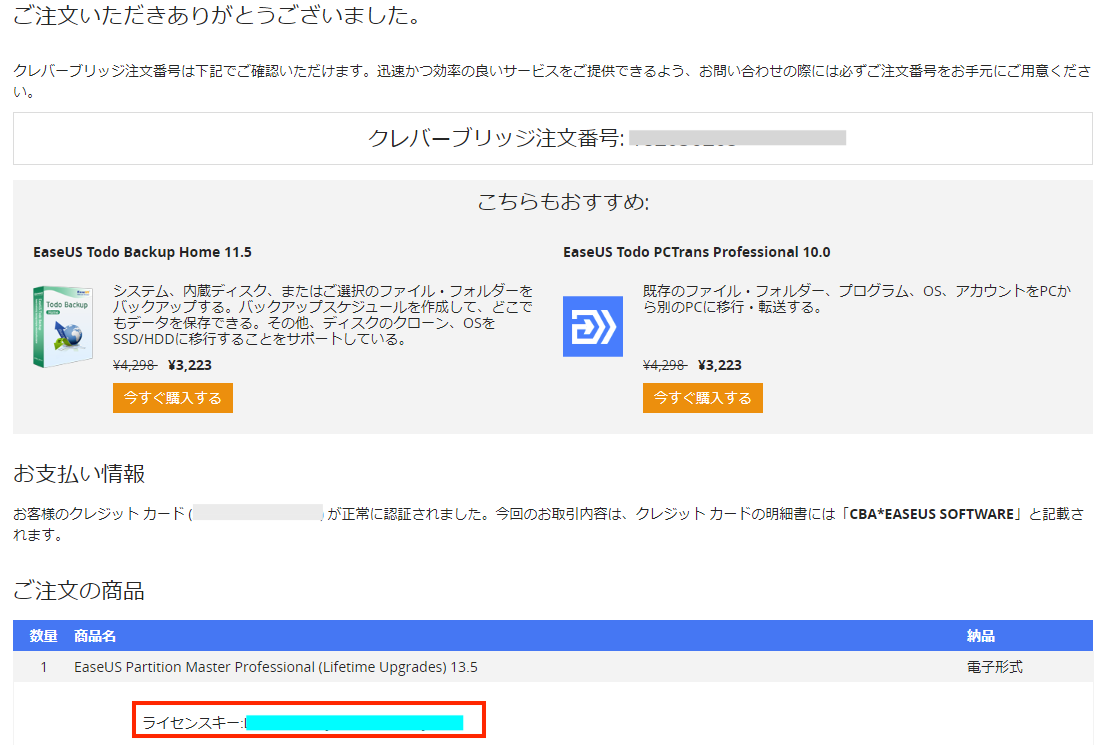
購入完了したページにて、「ライセンスキー」が発行されるので保存しておきます。
EaseUS Partition Masterのトライアル版ダウンロード
無料のトライアル版を試す前に、すぐに製品版を購入した場合には、まずは先にトライアル版をダウンロードする必要があります。
ライセンス認証はトライアル版で認証させれば、そのまま製品版として操作を継続できますので手間はありません。
購入後のページのダウンロードリンクからソフトをダウンロードします。
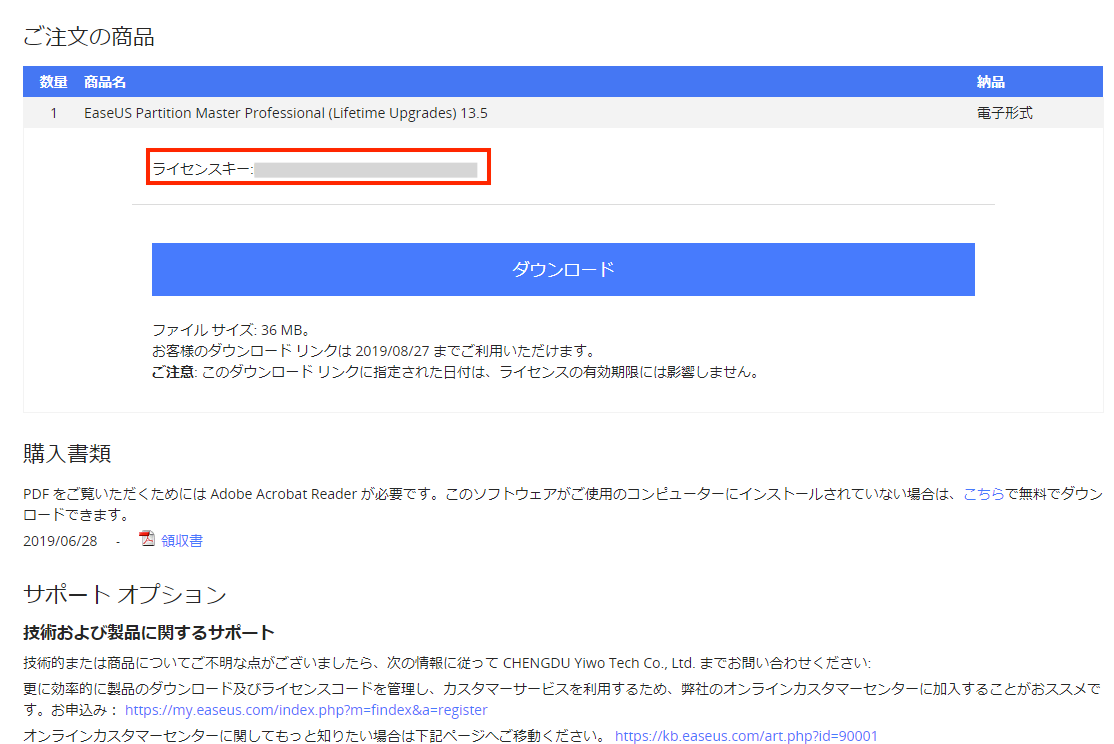
EaseUS Partition Masterのセットアップ
ファイルをダウンロードしたら、インストールしてセットアップします。
セットアップは、基本的に、「同意」や「はい」を選択するだけなので難しくはありません。
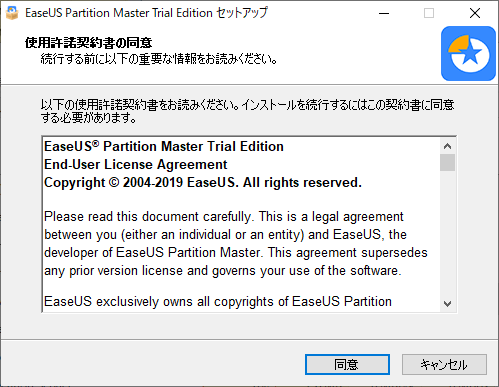
もしすでにトライアル版をインストールして使用していた場合には、次の表示がされます。どちらも「はい」で先に進めます。
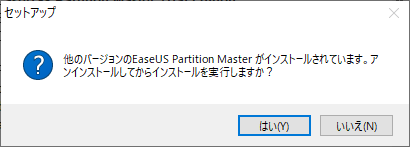
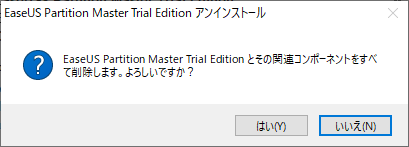
インストール先について、基本的には表示されたままの保存先で大丈夫です。
もしも、すでにCドライブの容量が最低ディスク空き領域の170.5MBが無い場合には、任意の保存先を選択してください。
特に変更するところは無いのでどんどん次へと進みます。
追加タスクとして、ショートカットの作成などどうするか決めることができます。
特別こだわりが無いのであれば、そのまま次へと進みます。
あとは、インストールするだけです。設定内容を確認して問題が無ければ、先に進めます。
インストールにはほとんど時間はかかりません。
セットアップウィザードの完了の通知が表示され、「完了」ボタンをクリックして終了です。
追加タスクでショートカットの作成していればデスクトップにアイコンが出ています。確認して終了でお疲れ様でした。
EaseUS Partition Masterのライセンス認証
トライアル版でパーテーション操作をしたらタスクに溜まっていきます。
そうすると、画像のように「◯個の操作を実行する」とボタンが表示されます。
操作を実行するボタンから先に進むことでライセンス認証画面になりますので、先に進みます。
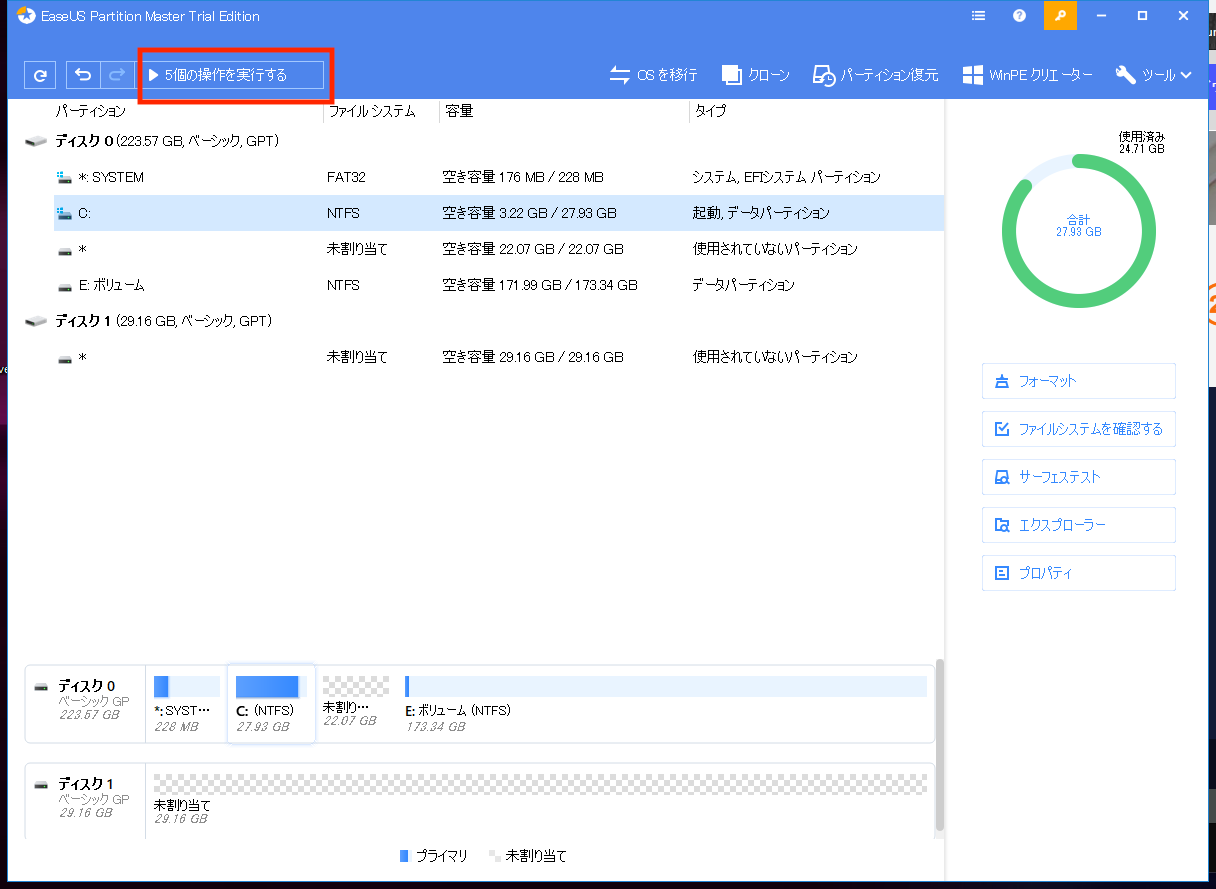
ライセンス購入画面になりますが、画面下部にライセンスコードを入力する欄があります。
先に、発行しておいたライセンスコードをコピペして入力しましょう。
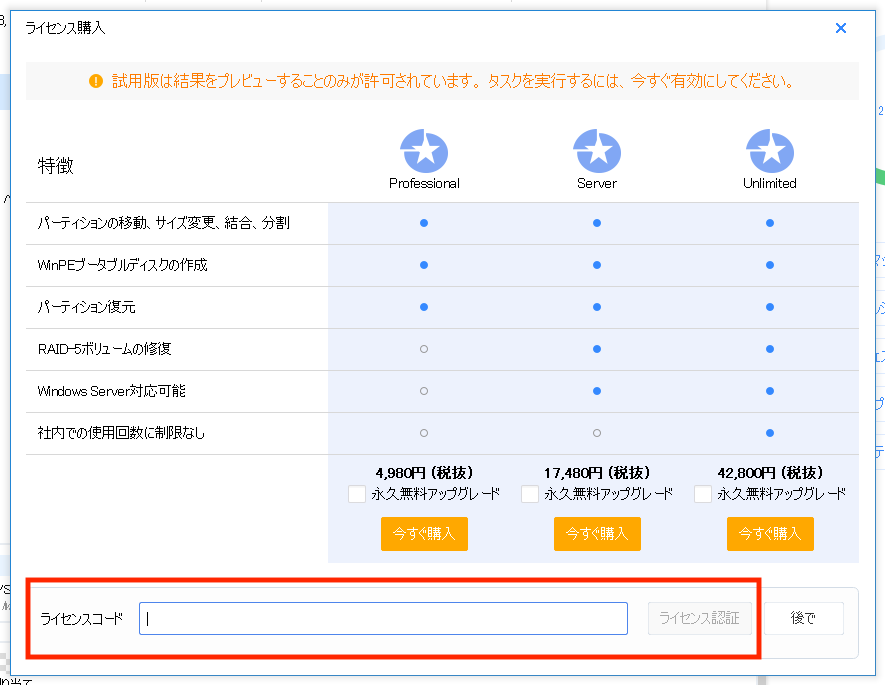
「ライセンス認証」ボタンをクリックすれば、認証が完了します。お疲れ様でした!
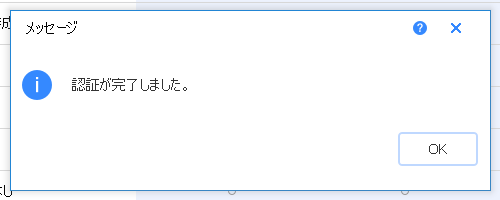
EaseUS Partition Masterのパーテーション操作の方法
EaseUS Partition Masterのパーテーション操作については、コンパクトPCのLIVA Zにて実際に行なって操作方法を説明していますので、こちらの記事を参考にしてください。
【簡単】ECS LIVA ZのOSを移行した起動ドライブ容量を増やす方法【Cドライブ容量不足解消】
動画でEaseUS Partition Masterの操作方法を見る場合にはこちらをご覧ください。
【EaseUS Partition Master】Cドライブの容量変更の方法&パーテーション「移動」の方法
EaseUS Partition Masterでディスク管理を簡単に行おう!
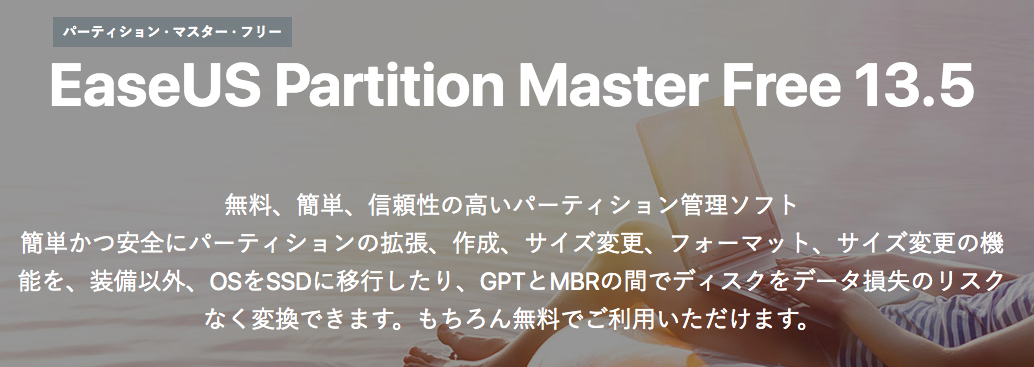
EaseUS Partition Masterなら直感的で数クリックの操作でパーテーションのサイズ変更や移動や追加など簡単にできます。
無料版で操作方法など安全に試してみることが可能です。
ポイント
- 簡単過ぎて、パーテーションの操作、特に「削除」については、一旦自分で手を止めて本当に大丈夫か検討する必要があります。
- 製品版は買い切りのため、サブスクリプションによる月額費用負担が無いため財布に優しいです。
- 永久無料アップデート版で、今後アップデート毎にお金がかかる心配もありません。
さらに今ならEaseUS最大50%OFFのキャンペーン開催中!!

期間限定のお得なキャンペーンが現在開催されているので要チェックです!
主要3ソフトなら50%OFFで購入可能。
当ブログでも紹介してあるEaseUS Todo BackupとEaseUS Partition Masterのセットなら5990円引きになってます!
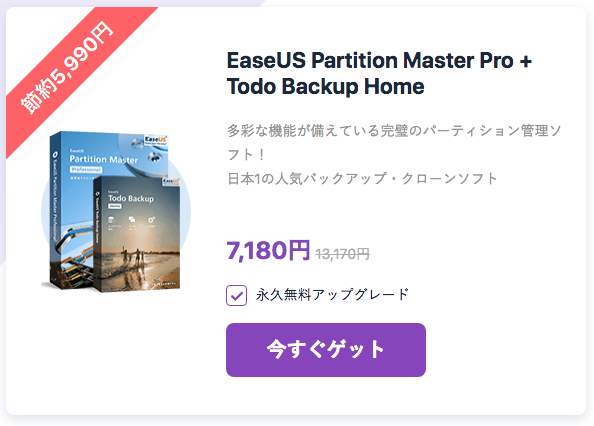
つまりソフト1本が無料で貰えちゃいます!
お得なキャンペーンをお見逃しなく!/
さいごに
以上、
EaseUS Partition Master
のインストール方法の説明でした。
EaseUS Partition Masterの利用にあたっては、永久無料アップグレードライセンスの購入をした方が今後のアップデート費用の削減やライセンスがあれば他のパソコンに買い換えても利用できるなどお得になるのでおすすめです。
EaseUS Partition Master Professional(パーティション管理)
https://jp.easeus.com/partition-manager-software/professional.html
月額料金不要でした。永久無料アップグレードライセンスなら一度の購入で使い続けられるので負担がありません。
EaseUSのソフトウェアをLIVA Zの増設したSSD及びCドライブ容量不足解消の際に利用しています。下記の記事を参考にしてみてください。
-

【超簡単】ECS LIVA Zの増設したSSDにOSを移行して起動ドライブにする方法
LIVA Zはコンパクトで高性能さらにスタイリッシュと大人気なコンパクトPCを代表する存在だ。 そこ ...
続きを見る
-

【簡単】ECS LIVA ZのOSを移行した起動ドライブ容量を増やす方法【動画有】【EaseUS Partition Master】
前回記事でOSを増設したSSDに移行して容量不足の不安から解消できるぞとお伝えしたがまだまだやらなく ...
続きを見る
LIVA Zに興味があればこちらの記事もご覧ください。LIVA Zに36種のカスタムモデルもあります!
-

ECS LIVA Z Celeron N3350のSSD・メモリ増設レビュー【コンパクトパソコン】
メインのMacBook Pro15-inchが不調な事もあり、繋ぎとして話題のコンパクトPCのを購入 ...
続きを見る
-

【簡単10分】ECS LIVA ZのメモリとSSDの増設方法と手順【分解写真付き】
ECS LIVA Zシリーズは、裏蓋を開ければ、すぐに基盤にアクセスすることができ、ネジもプラスネジ ...
続きを見る
-

LIVA Zカスタムモデルで増設手間不要!スペック別36モデルから選べるぞ!
当ブログでの一押しのオールインワンの小型手のひらサイズパソコンのECS LIVA Zにカスタムモデル ...
続きを見る